Une fonctionnalité supplémentaire incluse dans Notepad ++ qui peut parfois être utile est le générateur de hachage. Un générateur de hachage est une fonction qui peut créer un hachage cryptographique à partir d'une entrée.
Astuce: Un hachage cryptographique est une fonction mathématique à sens unique. Une entrée est fournie à un algorithme de hachage et entraîne la sortie d'un hachage. Il n'y a pas de processus mathématique que vous pouvez utiliser pour récupérer l'entrée d'origine à partir du hachage. La sortie de l'algorithme de hachage est toujours la même si l'entrée est la même. Par conséquent, les hachages peuvent être utilisés pour vérifier que deux entrées étaient identiques.
Une utilisation courante des hachages est le stockage des mots de passe. En stockant uniquement un hachage du mot de passe, un site Web ou un appareil peut comparer le hachage du mot de passe dans la base de données avec le mot de passe soumis, s'ils correspondent, l'utilisateur peut se connecter.
Les hachages sont également couramment utilisés pour la vérification de l'intégrité des applications. Dans cette utilisation, le développeur d'un programme publie le hachage du logiciel. Lorsqu'un utilisateur télécharge le logiciel, il peut vérifier que le hachage du fichier téléchargé correspond à celui de l'original. Si les hachages correspondent, l'utilisateur peut être sûr que le logiciel qu'il a téléchargé est légitime et sûr à utiliser. Si les hachages ne correspondent pas, il est possible que le logiciel ait été corrompu pendant le téléchargement ou qu'il ait été modifié, potentiellement de manière malveillante.
Le générateur de hachage dans Notepad++ prend en charge deux algorithmes de hachage MD5 et SHA-256. MD5 est un ancien algorithme qui est considéré par les experts en sécurité comme trop faible pour être utilisé en toute sécurité pour les applications sensibles telles que les mots de passe ou la vérification de l'intégrité des applications. SHA-256 est un algorithme de hachage plus récent et plus puissant. Idéalement, SHA-256 ne devrait toujours pas être utilisé pour les mots de passe, mais il est considéré comme fort.
Astuce: Il existe deux classes d'algorithmes de hachage, rapide et lent. Les algorithmes rapides, tels que MD5 et SHA-256, sont rapides à exécuter, ce qui les rend idéaux pour la plupart des applications. Les algorithmes lents tels que bcrypt et PBKDF2 sont spécifiquement conçus pour être plus lents et plus intensifs à exécuter, car ils sont destinés à être utilisés pour hacher les mots de passe. Les algorithmes de hachage lent sont recommandés pour le stockage des mots de passe. Ils augmentent considérablement le temps et la puissance de traitement requis par un pirate informatique tentant de brutaliser forcer une fuite de base de données de mots de passe, tout en n'appliquant pas de pénalité de performances significative en temps normal usage.
Comment générer un hachage dans Notepad ++
Cliquez sur « Outils » dans la barre du haut, puis sélectionnez l'algorithme de hachage que vous souhaitez utiliser. Ensuite, sélectionnez la manière dont vous souhaitez fournir l'entrée, vous pouvez choisir "Générer", "Générer à partir de fichiers" et "Générer à partir de la sélection dans le presse-papiers".
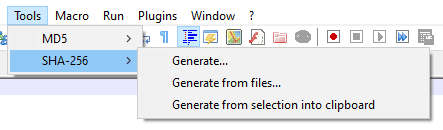
« Générer » vous permet de saisir ou de coller une entrée arbitraire dans une zone de texte et d'obtenir le hachage de sortie.
Astuce: vous ne pouvez entrer de nouvelles lignes qu'en les collant depuis un autre endroit, appuyer sur Entrée ne fonctionne pas.
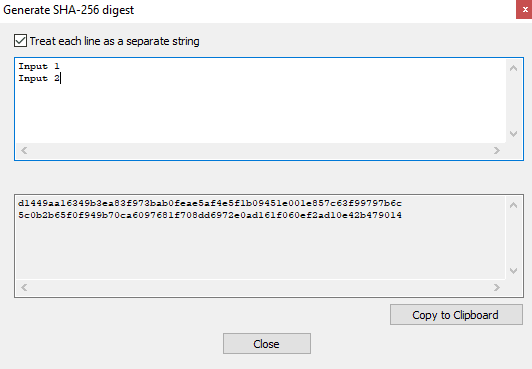
« Générer à partir de fichiers » vous permet de saisir un certain nombre de fichiers et de générer des hachages pour eux.
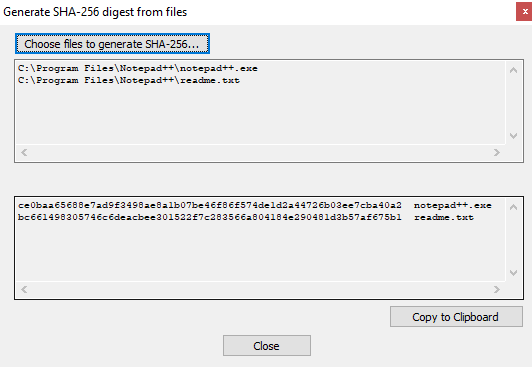
« Générer à partir de la sélection dans le presse-papiers » vous permet de sélectionner du texte dans Notepad ++, puis de le hacher immédiatement et de le placer dans votre presse-papiers.